Memperbaiki Error Unknown USB Device, Device Failed Enumeration di Windows 10/11
Saat anda menghubungkan perangkat USB pertama kali ke komputer Windows, hal yang terjadi pertama kali adalah menginstall driver yang diperlukan dan kemudian menampilkan perangkat USB di Windows Explorer sehingga anda dapat mengaksesnya. Driver membantu Windows berkomunikasi dengan hardware yang terhubung dengannya. Jika driver rusak, Windows tidak mengenali perangkat USB dan menampilkan beberapa error, termasuk error yang kita bahas kali ini. Salah satu penyebab error Device Failed Enumeration adalah driver yang rusak atau out of date. Anda dapat melihat pesan error ini di Device Manager di bawah bagian Universal Serial Bus Controllers.
Untuk informasi anda, error Unknown USB Device juga dapat diikuti dengan pesan-pesan berikut ini, sebagai gantinya.
- Device Descriptor Request Failed.
- Port reset failed.
- Set address failed
- Error code 43.
Apa itu USB Enumeration?
USB Enumeration adalah proses dimana perangkat host mendeteksi perangkat USB yang terhubung, menentukan jenisnya, memuat drivernya dan menentukan kecepatan komunikasinya. USB Enumeration penting karena perangkat USB yang berbeda berkomunikasi dengan perangkat host secara berbeda.
USB Device Enumeration memastikan perangkat host bahwa perangkat USB yang terhubung telah terdeteksi dan diidentifikasi dengan benar dan siap digunakan dengan kecepatan transfer data tertentu. Jika proses USB Enumeration gagal, maka perangkat host tidak mengenali perangkat USB yang terhubung dengannya. Dalam hal ini, pengguna akan menemukan pesan error Unknown USB Device (Device Failed Enumeration) di Device Manager.
Dalam artikel ini, saya akan menjelaskan beberapa metode pemecahan masalah untuk memperbaiki masalah tersebut. Tetapi sebelum anda mencoba metode pemecahan masalah ini, saya sarankan anda mencoba beberapa perbaikan cepat yang diberikan di bawah ini.
- Restart komputer Windows anda.
- Colokkan perangkat USB anda ke port USB lain di komputer anda.
- Hubungkan perangkat USB anda ke komputer lain (jika tersedia).
- Ganti kabel USB.
- Jika anda menggunakan USB hub eksternal, lepaskan perangkat USB anda dari sana dan sambungkan langsung ke port USB komputer anda.
Memperbaiki Error Unknown USB Device, Device Failed Enumeration
Dibawah ini adalah beberapa metode perbaikan yang dapat anda coba untuk memperbaiki error ini di PC Windows 10 atau Windows 11 anda.
1. Jalankan Hardware and Devices Troubleshooter
Masalah hardware adalah salah satu kemungkinan penyebab terjadinya error ini. Karenanya, menjalankan Hardware and Devices Troubleshooter dapat membantu anda dalam memperbaiki error ini. Meskipun semua troubleshoot tersedia di aplikasi Settings di Windows 10, namun anda mungkin tidak menemukan Hardware and Devices Troubleshooter disana.
Untuk menjalankan troubleshoot ini di Windows 10, anda membutuhkan trik lain untuk dapat mengaksesnya. Untuk itu, anda dapat membaca artikel saya tentang cara akses troubleshooter Hardware and Devices di Windows 10.
Setelah proses pemecahan masalah selesai, sambungkan perangkat USB anda dan lihat apakah Windows mengenalinya atau tidak.
2. Update Driver Perangkat Anda
Saya telah menjelaskan sebelumnya di artikel ini bahwa driver yang out of date juga dapat menyebabkan error ini. Oleh karena itu, mengupdate driver perangkat USB yang terpengaruh dapat memperbaiki masalah ini.
Anda dapat mengupdate driver perangkat anda dari Device Manager. Ikuti langkah-langkah dibawah ini untuk melakukannya.
- Buka Device Manager dengan menekan tombol Win + X dan pilih Device Manager.
- Di jendela Device Manager, perluas Universal Serial Bus Controllers. Anda akan melihat perangkat USB Aada yang terpengaruh disana dengan tanda seru berwarna kuning.
- Klik kanan padanya dan pilih opsi Update driver.
- Sekarang, pilih opsi Search automatically for drivers. Setelah itu Windows akan mencari driver terbaru secara online dan menginstalnya di system anda.
- Setelah proses instalasi selesai, restart komputer anda dan lihat apakah ada perubahan.
3. Uninstall dan Install Ulang driver USB Root Hub (USB 3.0)
Anda juga dapat mencoba menginstall ulang driver USB 3.0 pada system anda. Ini akan bermanfaat jika perangkat USB anda berfungsi dengan baik saat menghubungkannya di port USB 2.0, namun menampilkan error Device Failed Enumeration saat anda menghubungkannya ke port USB 3.0.
Ikuti langkah-langkah dibawah ini untuk melakukannya.
- Buka Device Manager dengan menekan tombol Win + X dan pilih Device Manager.
- Gulir ke bawah daftar dan perluas Universal Serial Bus Controllers.
- Klik kanan pada USB Root Hub (USB 3.0) dan pilih opsi Uninstall device.
- Ikuti petunjuk di layar untuk menghapus penginstalan driver dari komputer anda.
- Setelah proses uninstall selesai, restart komputer anda.
Saat restart, Windows akan memindai perubahan hardware dan menginstall driver USB 3.0 terbaru di komputer anda secara otomatis. Kemudian, periksa apakah Windows mengenali perangkat USB anda pada port USB 3.0 atau tidak.
4. Unistall dan Install Ulang USB Controller
Windows berkomunikasi dengan perangkat USB yang terhubung melalui USB Controllers. Jika USB Controller rusak, komputer anda tidak akan dapat mengenali perangkat USB. Karenanya, anda dapat mencoba menguninstall dan kemudian menginstall ulang USB Controller dari Device Manager dan melihat apakah itu membantu.
Ikuti langkah-langkah dibawah ini untuk melakukannya.
- Buka Device Manager dengan menekan tombol Win + X dan pilih Device Manager.
- Di jendela Device Manager, perluas Universal Serial Bus Controller.
- Sekarang, anda harus menghapus semua USB Controller yang terdaftar disana. Untuk ini, klik kanan pada USB Controller dan pilih Uninstall device.
- Demikian pula, uninstall USB Controller lainnya satu per satu (jika tersedia).
- Setelah selesai, restart system anda.
Setelah restart, Windows akan mendeteksi perubahan hardware dan menginstall USB Controller yang dihapus secara otomatis. Selanjutnya, sambungkan perangkat USB anda dan periksa apakah tersedia di Device Manager atau tidak.
5. Instal Driver Chipset Terbaru dari Website Produsen Motherboard Anda
Kunjungi website produsen motherboard anda dan download driver chipset terbaru. Setelah itu install driver di system anda dan periksa apakah itu memperbaiki masalah.
Salah satu metode diatas harus membantu. Anda kemudian dapat membacaartikel saya lainnya tentang cara menemukan, mendownload dan menginstal driver untuk perangkat atau hardware yang tidak dikenal di Windows 10 atau cara mudah mengelola driver dan Services Windows.
Sekian tutorial kali ini. Semoga bermanfaat dan membantu anda dalam memperbaiki error Unknown USB Device, Device Failed Enumeration di Windows 10 atau Windows 11 anda. Jangan lupa tinggalkan komentar anda dibawah ini untuk berbagi pemikiran serta pengalaman anda dalam mengikuti tutorial ini. Terimakasih dan GBU. BERSATU LAWAN COVID-19!!



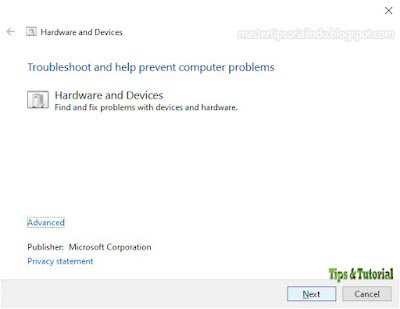
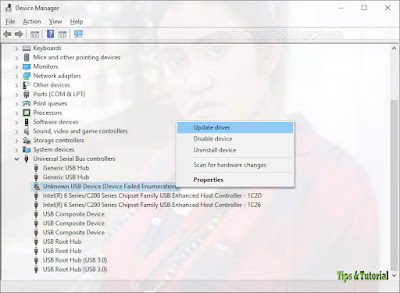

Post a Comment for "Memperbaiki Error Unknown USB Device, Device Failed Enumeration di Windows 10/11"